Cara Memasang PostgreSQL dengan PGADMIN4 pada Linux Mint 21/20

- 3666
- 77
- Dale Harris II
pgadmin adalah alat pengurusan frontend yang kaya dengan ciri sumber terbuka yang membolehkan anda mengurus dan menguruskan anda dengan mudah PostgreSQL pangkalan data hubungan dari pelayar web.
Ia menyediakan antara muka pengguna yang mudah digunakan yang memudahkan penciptaan dan pemantauan pangkalan data dan objek pangkalan data. Pgadmin 4 adalah peningkatan yang lebih awal pgadmin alat dan tersedia untuk Linux, Windows, Sistem MacOS, dan juga bekas Docker.
Dalam tutorial ini, anda akan belajar cara memasang PostgreSQL dengan pgadmin4 pada Linux Mint 21 dan Linux Mint 20.
Langkah 1: Pasang Pangkalan Data PostgreSQL pada Linux Mint
1. Untuk memulakan, lancarkan terminal anda dan kemas kini pakej anda menggunakan Pengurus Pakej APT seperti yang ditunjukkan.
$ sudo apt update -y
Setelah kemas kini selesai, teruskan ke langkah seterusnya.
Sejak pgadmin4 menyediakan antara muka frontend untuk pengurusan PostgreSQL objek pangkalan data, penting untuk dimiliki PostgreSQL dipasang dahulu.
2. Untuk melakukan ini, kami akan memasang PostgreSQL pakej dan PostgreSQL-Contrib yang menawarkan ciri lanjutan yang memanjangkan fungsi PostgreSQL.
$ sudo apt pemasangan postgresql postgresql-contrib
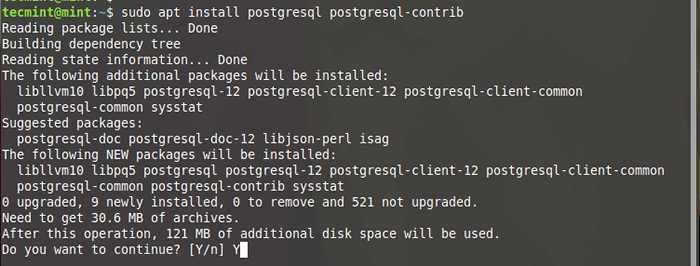 Pasang PostgreSQL pada Linux Mint
Pasang PostgreSQL pada Linux Mint 3. Biasanya, PostgreSQL bermula secara automatik di boot. Anda boleh mengesahkan ini menggunakan arahan yang diberikan di bawah:
$ sudo Systemctl Status PostgreSQL
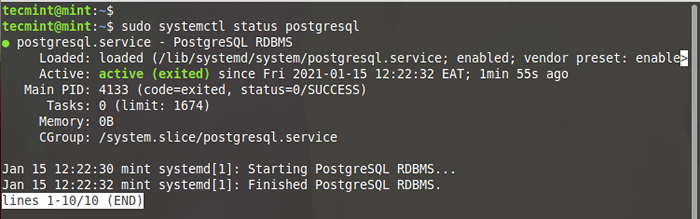 Semak status PostgreSQL
Semak status PostgreSQL 4. Untuk log masuk ke anda PostgreSQL contoh, beralih pertama ke Postgres pengguna. Pengguna Postgres disertakan secara lalai dengan pemasangan PostgreSQL. Kemudian jalankan PSQL arahan seperti yang ditunjukkan.
$ sudo -i -u postgres $ psql # \ q
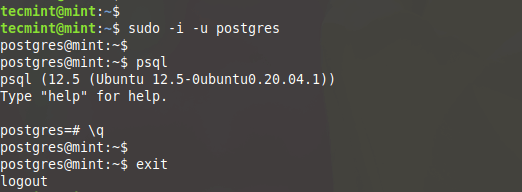 Sambungkan ke shell PostgreSQL
Sambungkan ke shell PostgreSQL 5. Di samping itu, anda boleh menyemak sama ada pelayan pangkalan data menerima sambungan masuk seperti yang ditunjukkan.
$ sudo pg_isready
 Semak PostgreSQL Menerima Sambungan Masuk
Semak PostgreSQL Menerima Sambungan Masuk Langkah 2: Pasang pgadmin4 pada Linux Mint
pgadmin4 tersedia untuk Ubuntu 16.04 dan kemudian versi dan dengan mudah boleh dipasang menggunakan Apt Pengurus Pakej. Perkara yang sama tidak dapat menyokong Linux Mint dan Pgadmi4 Pemaju belum memasukkan sokongan yang membolehkan pengguna memasang alat pengurusan frontend dengan mudah menggunakan Pengurus Pakej APT.
6. Satu -satunya pilihan yang berdaya maju ialah memasang pgadmin4 dari persekitaran maya. Jadi pertama, kami akan memasang pakej prasyarat seperti yang ditunjukkan.
$ sudo apt memasang libmp3-dev binaan libssl-dev
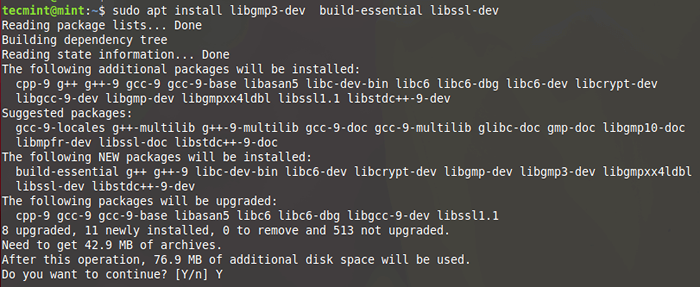 Pasang pakej prasyarat
Pasang pakej prasyarat 7. Seterusnya, pasang Python persekitaran maya dan kebergantungan yang berkaitan.
$ sudo apt memasang python3-virtualenv python3-dev libpq-dev
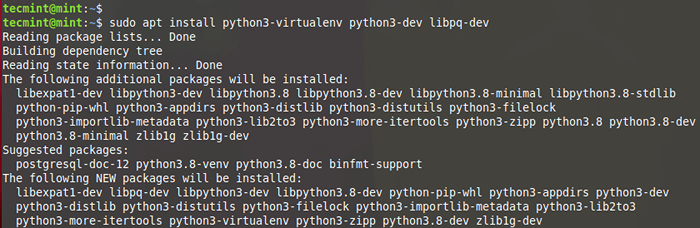 Pasang persekitaran maya python
Pasang persekitaran maya python 8. Seterusnya, buat direktori di mana anda akan mewujudkan persekitaran maya.
$ mkdir pgadmin4 && cd pgadmin4
9. Kemudian buat persekitaran maya seperti yang ditunjukkan. Di sini, pgadmin4env adalah nama persekitaran maya.
$ virtualenv pgadmin4env
 Buat persekitaran maya untuk pgadmim4
Buat persekitaran maya untuk pgadmim4 10. Setelah persekitaran maya di tempat, aktifkannya seperti yang ditunjukkan.
$ sumber pgadmin4env/bin/aktifkan
11. Kemudian gunakan alat PIP untuk memasang pgadmin4 seperti yang ditunjukkan.
$ pip Pasang https: // ftp.PostgreSQL.org/pub/pgadmin/pgadmin4/v6.15/pip/pgadmin4-6.15-py3-none-any.Whl
 Pasang pgadmin4 di Linux Mint
Pasang pgadmin4 di Linux Mint 12. Seterusnya, buat fail konfigurasi config_local.py.
-------- Pada Linux Mint 20 -------- $ sudo nano pgadmin4env/lib/python3.8/laman web/pgadmin4/config_local.py -------- Pada Linux Mint 21 -------- $ sudo nano pgadmin4env/lib/python3.10/laman web/pgadmin4/config_local.py
dan tambahkan garis di bawah.
Import OS Data_DIR = OS.jalan.RealPath (OS.jalan.memperluas (u '~/.pgadmin/')) log_file = os.jalan.Sertai (data_dir, 'pgadmin4.log ') sqlite_path = os.jalan.Sertai (data_dir, 'pgadmin4.db ') session_db_path = os.jalan.Sertai (data_dir, 'sesi') storage_dir = OS.jalan.Sertai (data_dir, 'penyimpanan') server_mode = false azure_credential_cache_dir = os.jalan.Sertai (data_dir, 'azurecredentialcache')
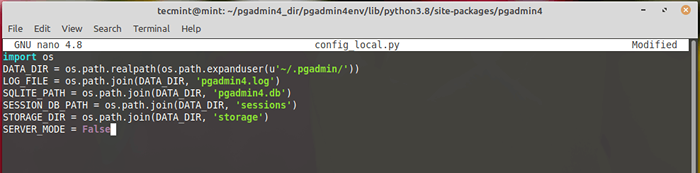 Buat konfigurasi PGADMIN4
Buat konfigurasi PGADMIN4 13. Untuk memulakan pgadmin4 Alat Pengurusan, Memohon Perintah:
-------- Pada Linux Mint 20 -------- $ python pgadmin4env/lib/python3.8/laman web/pgadmin4/pgadmin4.py -------- Pada Linux Mint 21 -------- $ python pgadmin4env/lib/python3.10/laman web/pgadmin4/pgadmin4.py
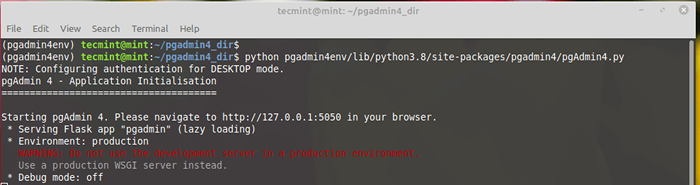 Mulakan perkhidmatan pgadmin4
Mulakan perkhidmatan pgadmin4 14. Akhirnya, pergi ke penyemak imbas anda dan semak alamat yang ditunjukkan.
http: // 127.0.0.1: 5050
Anda akan diminta untuk menetapkan kata laluan induk, jadi teruskan dan tetapkan kata laluan yang kuat dan klik 'Okey'Butang.
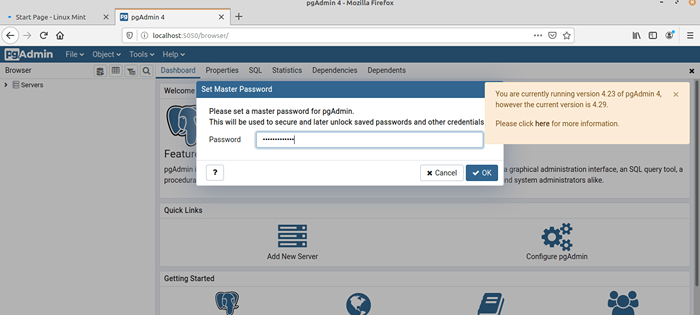 Tetapkan kata laluan pgadmin4
Tetapkan kata laluan pgadmin4 15. Untuk membuat perkara lebih mudah, anda boleh membuat alias di ~/.Bashrc fail seperti yang ditunjukkan.
-------- Pada Linux Mint 20 -------- $ echo "alias startpg =" ~/pgadmin4/pgadmin4env/bin/python pgadmin4env/lib/python3.8/laman web/pgadmin4/pgadmin4.py "" >> ~/.Bashrc -------- Pada Linux Mint 21 -------- $ echo "alias startpg =" ~/pgadmin4/pgadmin4env/bin/python pgadmin4env/lib/python3.10/laman web/pgadmin4/pgadmin4.py "" >> ~/.Bashrc
16. Seterusnya, kemas kini fail Bashrc.
$ sumber ~/.Bashrc
17. Akhirnya, anda boleh memulakan pgadmin4 alat pengurusan dengan hanya menggunakan startpg perintah.
$ startpg &
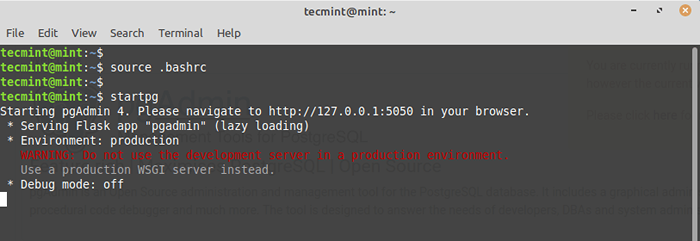 Mulakan alat PGADMIN4
Mulakan alat PGADMIN4 Sekali lagi menuju ke penyemak imbas anda dan log masuk ke Pgadmin4 antara muka. Dan ini menyimpulkan pemasangan PostgreSQL dengan pgadmin4 pada Linux Mint 21 dan Linux Mint 20.
- « 22 Alternatif Slack Terbaik Untuk Sembang Pasukan [Percuma & Dibayar]
- Cara menyegerakkan masa dengan ntp chrony di linux »

